Google Analytics Nedir?
Google Analytics tam olarak gelişmiş bir istatistik sitesi olarak tanımlanabilir. Google firması tarafından Webmasterlara sunulan bir çalışmadır. İçerisinde detaylı bilgiler yer alır.
Örneğin Google Analytics içerisinde sitenizin hangi tarayıcılardan ziyaret edildi, hangi ülkelerden ve illerden kaç ziyaretçi aldığı, Google aramalarının anahtar kelimelerini, sitenize ziyaretçi gönderen sitelerin listesini, günlük ve istediğiniz tarihlere dair tutulan tekil - çoğul ziyaretçi sayıları sunduğu birkaç özellikten sadece birkaçı. Değerli misafirlerimizden gelen Google Analytics Nedir soruları ve cevaplarınıı incelemek isterseniz https://www.seohocasi.com/soru-cevap/google-analytics-sorulari/ linkine tıklayarak inceleyebilirsiniz.
Site Analizi Neden Gereklidir?
Bir site yaptınız, içeriğini girdiniz, reklamını yaptınız. Şimdi sırada ziyaretçi beklemek var. Peki, gelen ziyaretçileri nereden bileceksiniz. Kim hangi konu için gelmiş, ne kadar kalmış, hangi konulara bakmış, hangi saatlerde gelmiş.
İşte bu bilgiler hem ilerleyen günler için size bir anlamda referans olacak, hem de sitenizin gelişmesinde size bir bilgi verecektir.
Google Analytics'in Siteye Eklenmesi
Google Analytics kodunuzu siteye eklemek aslında çok kolaydır ancak birçok kişi bu konuda sıkıntı yaşamaktadır.
Google Analytics her site için ayrı bir izleme kodu üretmektedir. Bu sebeple izleme kodunuzu Google Analytics sayfanız üzerinden alabilirsiniz.
Takip kodlarınızı sitenizin her sayfasından görüntülenmesi tüm sayfalarda kullanılan bir kısma eklemeniz iyi olacaktır. Genellikle sayfanızın üst ya da alt kısımlarındaki şablonlara kodu ekleyebilirsiniz. Kodu sitenizin HTML yapısı içerisinde bulunan kodundan önceki kısmına eklemeniz gerekecektir.
Eklediğiniz kod ortalama olarak 24 saat içerisinde etkisini gösterecek ve sitenizin ziyaretçi sayısını saymaya başlayacaktır. Analytics kodu hakkında tarafımıza gelen soru cevapları incelemek isterseniz https://www.seohocasi.com/soru-cevap/google-analytics-kodu-ne-demek/ adresini ziyaret edebilirsiniz.
Analytics ile İstatistik Takibi
Google Analytics ile istatistik takibi yapmanız mümkündür. Bu sayede sitenizde zaman geçiren kişilerin nereden geldiğini, ne kadar süre sitede kaldıklarını, nerelerden ve ne zaman giriş yaptıklarını görebilirsiniz.
Google Analytics ile tutacağınız istatistikler sayesinde uzun vadede ziyaretçi kitlenizi ve sitenizde geçirilen süreyi uzatabilirsiniz.
Analytics ile İstatistik Tutma Temelleri
Öncelikle aslında zamanla edinilecek bir kavramdır bu. Çünkü herkesin kendine göre bir tarzı vardır. Kaldı ki site içeriği de bunu etkileyecektir.
Örneğin bir video sitesi için sitede kalma süresi bir önem arz etmez. Zaten gelen kişi en azından 1 video süresi boyunca sitede kalır. Ancak bir portal sitesi için sitede kalma ve sayfa gezme süresi önemlidir. Bu sayede siteye kalıcı ziyeretçi kazandırmış olunur.
Onun dışında hangi illerden ve ülkelerden giriş yapıldığı istatistiği aslında yerel anlamada çalışan ya da bölgesel bir çalışma şekli olan firmalar için ideal bir çözümdür.
Dediğim gibi sitenizin özellikleri, ne istediğiniz veya nasıl bir çalışma yaptığınıza göre Google Analytics istatistiklerini okuyabilirsiniz.
Adsense ile Optimizasyon
Aslında pek fazla etkili olmayan bir birliktelik olarak görülebilir. Ancak bir anlamda istatistiksel bilgi tutmak ve yörelere göre reklam vermek isteyenler için elinizde bir rapor bulundurmak için bu iki sistemi birbirine entegre edebilirsiniz.
Sistemleri entegre ettiğinizde;
* Hangi trafik kaynaklarının, coğrafyaların, sayfaların ve tarayıcıların sitenize en iyi ve en kötü kazancı sağlayan kullanıcıları getirdiğini belirleyebilir, bu kapsamda reklamlandırma çalışmalarına o yönde bir düzen getirebilirsiniz.
* Kullanıcıların zaman harcadığı sayfaları, hangi sayfaların kullanıcıların ayrılmasına neden olduğunu ve ayrıldıklarında nereye gittiklerini görebilir ve buna bağlı olarak sayfalarda düzenlemeye gidebilir, daha ilgi çekici sayfalar oluşturabilirsiniz.
* Kullanıcı davranışı ve potansiyel kazançlara dayalı değişiklikleri görebilir ve buna bağlı olarak düzenlemeler yapabilirsiniz.
Google Ads ile Optimizasyon
Google Ads ile Google Analytics arasında bir optimizasyon yapmanız mümkündür. Bu sayede daha sağlıklı bir Reklam - İstatistik yönetimi sağlanmış olacaktır.
Bu eşleştirme ile örneğin 100 dolarlık reklam verdiniz diyelim. Bu reklamdan kaç kişi sitenize gelmiş, ne kadar sitede durmuş, kaç sayfa incelemiş, hangi sayfada iken çıkış yapmış veya ürün satın almışsa hangi ürünü satın almış görebilirsiniz.
Google Ads ile Analytics arasında oluşturulan birliktelik sırasında size verilen panelden bu ve buna benzer birçok özelliğe sahip olabilir, verilen reklamın takibini yapabilirsiniz. Gerekli yerlerde siteye veya reklama müdahale ederek daha karlı bir reklam dönemi yaşamış olursunuz.
Sayfayı Yavaşlatma Sorunu
Bu aslında Google Analytics için önemli sorundur. Sonuçta Google Analytics servisi istatistik sayımı yapabilmek adına site içerisine giren kullanıcı hakkında bilgi toplamaktadır.
Bu bilgi toplaması sırasında elbette ki sitede belirli bir yavaşlamaya yol açmaktadır.
Bunun dışında son dönemlerde yaşanan Youtube IP bloklamaları sırasında Google servisleri de bu sorundan etkilenmiş ve buda Google Analytics barındıran sitelerin çok yavaş açılmasına sebep olmuştu.
Unutmayın ki sitenizdeki kullanıcılar veya başka bilgilerin çekilmesi her zaman sitenizde bir miktar yavaşlamaya sebep olur. O nedenle Google Analytics dışındaki istatistik servisleri de belirli bir yavaşlamaya yol açar.
Sitenizin Ziyaretçi İstatistiklerini Tutmak
Her web sitesi olan kişi sitesinin ziyaret edilme sayını merak eder sayfalarınız istatistiklerini görebileceğiniz ücretsiz hizmet siteleri bulunmak da bu sitelerinin en başında Google Analytics var hizmeti sunan Google olur da hizmet kalitesiz olur mu? Olmaz benim en çok hoşuma giden sitelerimde kullandığım istatistik aracı bu, sayfanıza spam görünümü vermez hizmetin özellikleri
- Günlük / Haftalık / Aylık Ziyaretçi istatistikleri
- Trafik kaynakları ( Arama motorları, Direk girişler, yönlendirme siteleri )
- En çok ziyaret edilen içerik sayfaları
- Dünya haritası üzerinde ülkelere göre ziyaretçi dağılımı
- Hitinizdeki yeni ziyaretçilerin yüzdelik oranları
- Ziyaretçilerin sitenizde geçirdiği ortalama süre
- Ziyaretçilerin sitenizden hemen çıkma oranları
- Anahtar Kelimeler ve toplam ziyaretler ve ziyaretçi toplamına göre kelime yüzdesi
- Ziyaretçilerin tarayıcı istatistikleri
Google Analytics Kurulumu Nasıl Yapılır?
Kuruluma geçmeden önce Google Analytics Nedir ve Google Analytics Özel Uyarılar Rehberine dair bilgilerin yer aldığı https://www.seohocasi.com/google-analytics-ozel-uyarilar-rehberi/ içeriğimizi incelemenizi tavsiye ediyorum. İşletmeniz için Google Analytics hesabınızın kurulumunu aşağıda ki adımları takip ederek kolayca gerçekleştirebilirsiniz. Adım adım Google Analytics kurulumuna başlayalım.
İlk olarak, Google hesabınızla https://analytics.google.com/ adresine giriş yapmalısınız. Karşınıza çıkan pencereden kaydolun butonuna basın.
1. Adım: Hesap Oluşturma ve Mülk Ayarları
Hesap ayarları: Bu kısımda hesap adı bilgisi girişi yapmanız gerekmektedir. Hesap adı girişi sonrasında hesap verilerinin paylaşım ayarları kısmı sizi karşılayacak ve burada Google Analytics verilerine dair bilgileri göreceksiniz. Sonraki butonuna tıklayınca neyi ölçmek istiyorsunuz kısmına geleceksiniz. Burada ölçümlemek istediğiniz verilerin web, uygulamalar veya web ile uygulamalar seçeneklerinden birini seçmelisiniz.
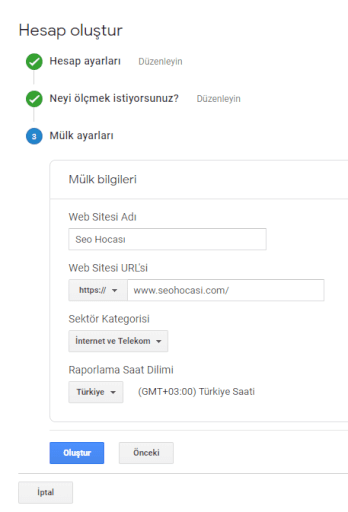
Yukarıdaki görselde ki gibi girişini sağladığım için yeşil onay işareti gözükmektedir.
Web Sitesi Adı: Burada sitenizin adını veya sizin anlamlandırdığınız bir başlık girişi sağlayınız.
Web Sitesi URL’si: Sitenizin https’li URL adresini yazın. Burada dikkat etmemiz gereken nokta sitenizin protokolünü doğru seçmek ve URL’i slash(/) işareti ile sonlandırmak.
Sektör Kategorisi: Birçok seçenek karşımıza çıksa da size en yakın seçimi işaretleyin. Seçiminiz sektörünüz ile tam ilişkili olmayabilir. Bazı durumlarda Google Analytics bu alandan sektör bazlı analizler sunabiliyor.
Raporlama Saat Dilimi: Raporlarımızın saat dilimin doğru olması için bu alanı Türkiye olarak seçmeliyiz.
Oluştur butonuna tıklayınca karşınıza iki adet onay kutusu gelecek. Bu kutularda Google hizmet sözleşmelerini için bilgilendirme yer almakta ve onayladığınız taktirde Google Analytics başvurunuz tamamlanmış olacak. Karşımıza izleme kimliği adı altında Javascript kodu gelecektir.
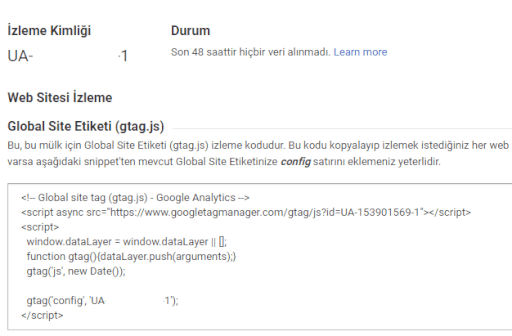
Karşımıza gelen Javascript kodunu sitemizin <head> … </head> kodları arasında yer alan kısma eklememiz gerekiyor. Bu işlemi gerçekleştirirken tüm sayfalarımıza kodu eklemeyi unutmayalım. Aksi taktirde Google Analytics sayfaların ölçümlemesini gerçekleştiremeyecek. Bu anlattığım işlem WordPress olmayan siteler için geçerliydi. WordPress sistemlerde Javascript kodunu eklemek yerine UA ile başlayan izleme kimliğini kontrol paneli aracılığıyla sitenize dahil edip, Google Analytics’in verileri toplamaya başlamasını sağlayabilirsiniz.
2. Adım: Mülk Ayarlarını Güncelleme
Karşınıza gelen ekranda, mülk oluştur başlığının altında yer alan (Yönetici > Mülk Ayarları) mülk ayarlarına tıklıyoruz. Karşımıza bazı durumları kontrol edebileceğimiz bir panel çıkacak. Burada kontrollerimizi sağlayalım. Özellikle dikkat edilmesi gereken nokta, Google Analytics Demografi ve ilgi alanı raporlarını etkinleştir kısmı ile geliştirilmiş bağlantı ilişkilendirme kullan seçenekleri kapalı olarak bizlere sunuluyor. Bu seçenekleri açık olarak güncellemeliyiz.
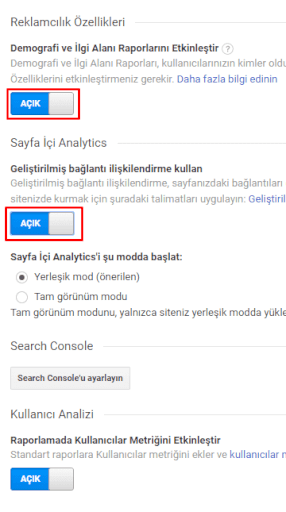
3. Adım: Filtreler Kısmına Filtre Ekleme İşlemi
Filtreleme işlemi Google Analytics hesabınız için önem taşıyor. Filtreleme işlemi sayesinde spam olarak sitenize gelen trafiği engeller ve sunulacak verilerin gerçekçi olmasını sağlar. Filtreler kısmından filtre ekleye tıklıyoruz.
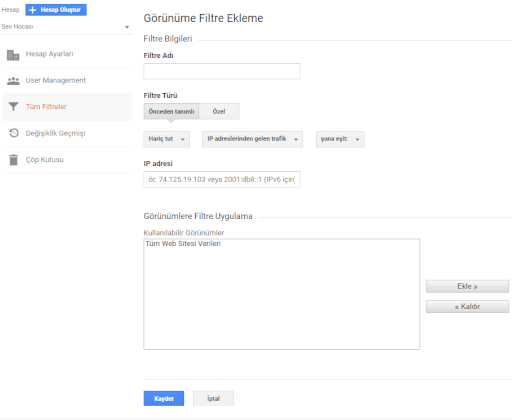
Filtre ismi belirterek filtre türü kısmında ki seçimlerimize devam ediyoruz. Yukarıdaki görselde belirttiğimiz gibi kendi IP adresimizden gelen trafiği hariç tutma seçimini gerçekleştirip, IP adresi bilgimizi giriyoruz. Kaydet butonuna tıklayınca filtreleme işlemini tamamlıyoruz.

Genel anlamda ayarlarımızı tamamladık. Size kolaylık sağlayacak birkaç kısım daha göstermek istiyorum. Özelleştirme kısmında yer alan gösterge tablosu ile düzenli olarak kontrol etmek istediğiniz verileri ekleyebilir ve gözlemleyebilirsiniz. Yukarıdaki görselde yer alan gösterge tabloları kısmından oluştur butonuna tıklayın. Karşınıza boş bir gösterge tablosu gelecek. Buradan hangi verileri bir arada görmek istiyorsanız seçim yaparak tabloya ekleyebilirsiniz.
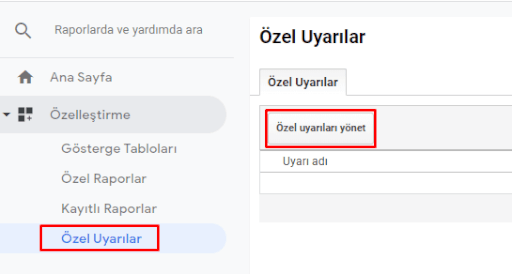
Sitenizin verileri hakkında özel uyarılar ekleyebilirsiniz. Uyarıları yönet kısmı sonrasında yeni uyarı seçeneğine tıklıyoruz. Karşımıza gelen panelden günlük, haftalık, aylık veri düşüşü, artışı gibi durumları ölçümleyebiliriz. Örneğin, sitemin trafiği haftalık olarak %30’un altına düşerse bana uyarı maili gönder veya Google Analytics hesabımdan uyar gibi. Ayrıca bu uyarı tetiklendiğinde bana e-posta gönder seçeneğini de seçersek tarafınıza mail yoluyla uyarı metni gönderilecektir.
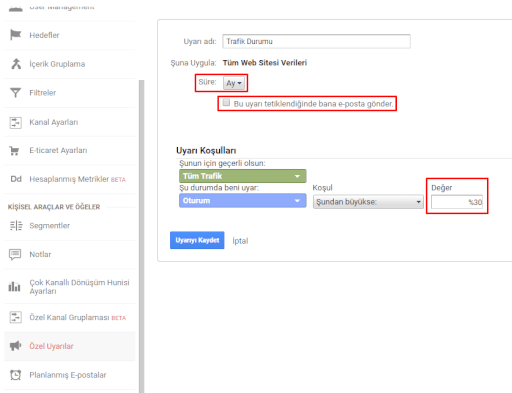
Google Analytics Site Hızı Raporu Hazırlama
Google Analytics her geçen gün gelişmeye devam ediyor. Google'ın Analytics servisine en son eklediği özellik ise "Site Hızı Raporu" yapabileceğiniz bir istatistik ekranı. Bu özelliği aktif ederek hangi sayfalarınızın kaç saniyede açıldığı, hangi sayfaların daha yavaş açıldığı gibi istatistiklerinin tümünü görebileceksiniz.
Site Hızı istatistiklerimizi nasıl göreceğiniz? dediğinizi duyar gibiyim.
Site hızı raporlarının çalışabilmesi için izleme kodunuzda bulunan
_gaq.push(['_trackPageview']); kodunun hemen altına
_gaq.push([‘_trackPageLoadTime’]); bu kodu eklemeniz gerekiyor.
Bu özellik Google Analytics'in yeni sürümünde İçerik bölümünde bulunuyor. Verileri buradan takip edebiliyorsunuz.
Dediklerimi harfiyen uyguladıysanız 1-2 saat içinde verileri görüntülemeye başlamış olacaksınız.
Site Hızı Raporu ile ilgili temel bilgiler
Ortalama Sayfa Yükleme Süresi: Sayfa görüntülemenin başlatılmasından (ör. Bir sayfa bağlantısının tıklanması) tarayıcıda yüklemenin tamamlanmasına kadar, ilgili sayfanın yüklenmesi için geçen ortalama süredir (saniye cinsinden)
Sayfa Görüntüleme Sayısı: Seçilen tarih aralığında sayfanın gerçek görüntülenme sayısı.
Sayfa Yükleme Örneği: Ortalama sayfa yükleme süresinin hesaplanması için örneklenen sayfa görüntülemelerin gerçek sayısı.
Hemen Çıkma Oranı: Sayfalar raporunda olduğu gibi, bu sayfanın ilgili oturumda görüntülenen tek sayfa olduğu görüntülemelerin yüzdesi.
Çıkış Yüzdesi: Sayfalar raporunda olduğu gibi, bu sayfanın oturumdaki son sayfa olduğu görüntülemelerin yüzdesi.